Uygun Yaklaşımları Kullanarak AC3'ü FLAC'a Dönüştürün: Çevrimiçi ve Çevrimdışı
Hemen hemen tüm DVD müzikleri AC3 formatında gerçekleşir. Yüksek oranda sıkıştırılmış yapısı nedeniyle bu format daha az yer kaplar. Bunun dışında, ses efekti kesinlikle orijinal DVD gibi korunur. Bu arada, orijinal kalitesini korurken diğer cihazlarda oynamak istiyorsunuz. Bu durumda, FLAC gibi kayıpsız ses biçimlerine dönüştürmek isteyebilirsiniz. Bu göründüğü kadar karmaşık değil. Bunu başarmanın kolay yolları var. Bundan böyle, en iyilerinden bazılarını hazırladık AC3'ten FLAC'ye dönüştürücü kullanmayı düşünebileceğiniz dönüştürücüler.
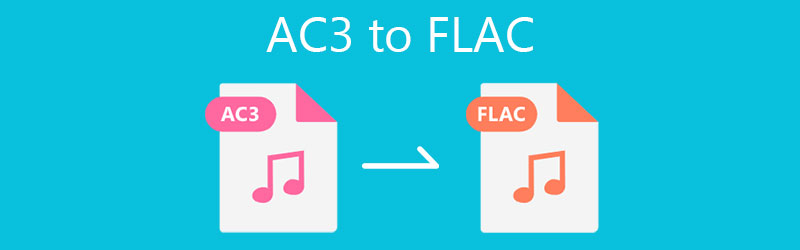
- Bölüm 1. Kalite Kaybı Olmadan AC3'ü FLAC'a Dönüştürün
- Bölüm 2. AC3'ü FLAC'a Dönüştürmenin Diğer Yolları
- Bölüm 3. FLAC AC3'ün SSS'leri
Bölüm 1. Kalite Kaybı Olmadan AC3'ü FLAC'a Dönüştürün
Kayıpsız çıktı dönüştürme kalitesi üreten en çok önerilen programlardan biri Vidmore Video Dönüştürücü. Her kullanıcının çeşitli ihtiyaçlarını karşılayabilecek çok platformlu, çok amaçlı ve zengin özelliklere sahip bir programdır. Spesifik olarak, medya dosyalarını tekli ve toplu mod desteğiyle hızla dönüştürmenize olanak tanır. Ayrıca, birkaç ses dosyasını keserek, bölerek ve hatta birleştirerek ses dosyasını düzenlemenizi sağlar. Dilerseniz bir medya dosyasının metadata bilgilerini ister ses ister video dosyası olarak düzenleyebilirsiniz. Doğrudan kovalamak ister misiniz? Bu harika aracı kullanarak AC3'ü FLAC'a dönüştürme adımlarını görmek için okumaya devam edin.
Adım 1. AC3 - FLAC Dönüştürücüyü edinin
Başlamak için programın yükleyicisini edinin. herhangi birini tıklayın Ücretsiz indirin altında sağlanan ve ekrandaki kurulum izlenerek yüklenmesini sağlayan düğmeler. Bundan sonra aracı çalıştırın.
Adım 2. Bir AC3 dosyası yükleyin
Ardından, dönüştürmek istediğiniz AC3 dosyasını şuraya tıklayarak yükleyin: Artı imzala düğmesi. İsteğe bağlı olarak, boşluk Dosya klasörünü açmak için bilgisayarınızın klavyesinde. Hedef dosyanızı seçin ve yükleyin.
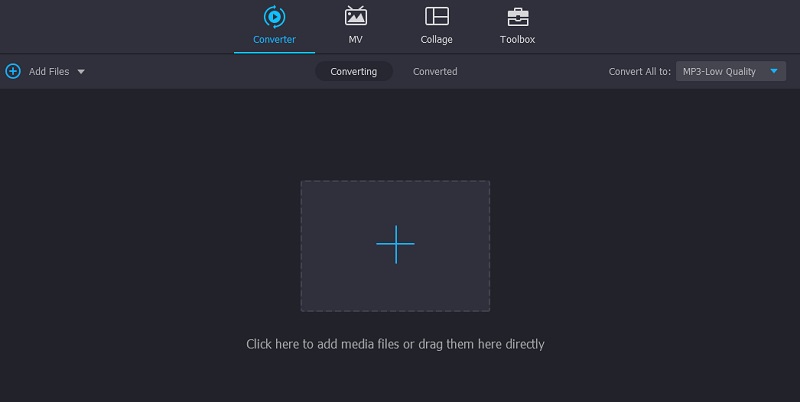
Adım 3. Çıktı formatı olarak FLAC'ı seçin
Bu sefer, arayüzün sağ üst kısmında bulunan açılır menüye tıklayarak Profil menüsünü açın ve ardından Ses sekme. Sol bölümde, şunu arayın: FLAC biçimlendirin veya ses biçimini aramak için arama çubuğunu kullanın. Mevcut seçeneklerden bir ön ayar seçin.
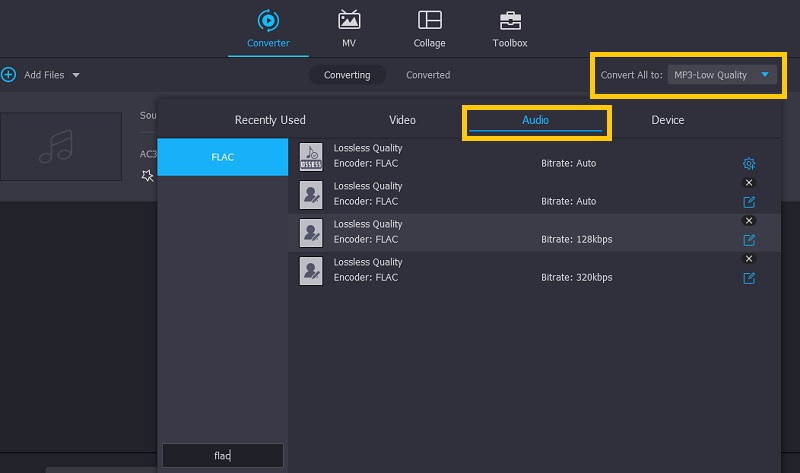
Adım 4. AC3'ü FLAC'a Dönüştürün
Bu noktada, profilin menüsünü geri katlayın. Ardından, dönüştürülen dosyayı hangi klasöre kaydedeceğinize karar verin. Sonunda, vur Hepsini dönüştür AC3'ü FLAC'a dönüştürmeye başlamak için düğmesine basın.
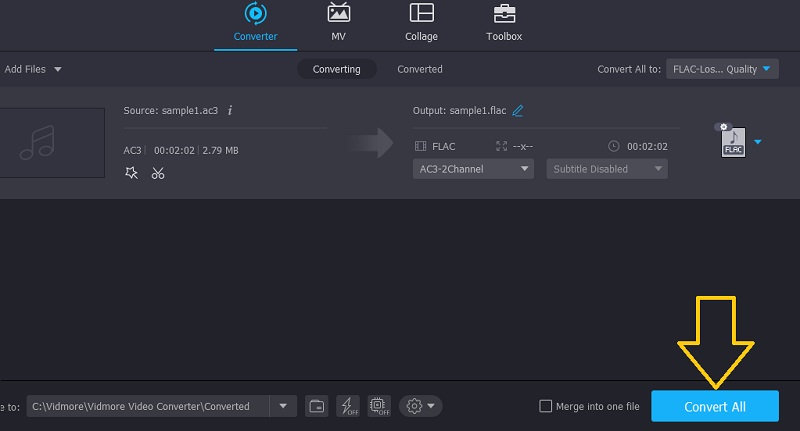
Bölüm 2. AC3'ü FLAC'a dönüştürmenin diğer yolları
1. Vidmore Ücretsiz Video Dönüştürücü
FLAC'ı AC3'e dönüştürmek veya tam tersini yapmak istiyorsanız, kesinlikle güvenebilirsiniz. Vidmore Ücretsiz Video Dönüştürücü. Bu, ses veya videoyu çevrimiçi dönüştürmek için kullanabileceğiniz bir web hizmeti uygulamasıdır. Bununla birlikte, programın başlatıcısı olarak görev yapan launcher dışında herhangi bir kurulum yapmanıza gerek yoktur. FLAC'ın yanı sıra WMA, WAV, AIFF, MKA, MP3 ve diğerleri dahil olmak üzere diğer ses dosyalarını da destekler. Aynı şekilde, dosyaları dönüştürmek hızlıdır ve aynı zamanda hemen yapılabilen toplu mod dönüştürme ile birlikte gelir. Programı kullanmaya başlamak için aşağıda listelenen adımlara bakın.
Aşama 1. Bir web tarayıcısı kullanarak Vidmore Free Video Converter web sitesine gidin ve Dönüştürülecek dosyaları ekleyin buton. Daha sonra indirmeniz ve yüklemeniz için yönlendirileceksiniz. Web Başlatıcı.
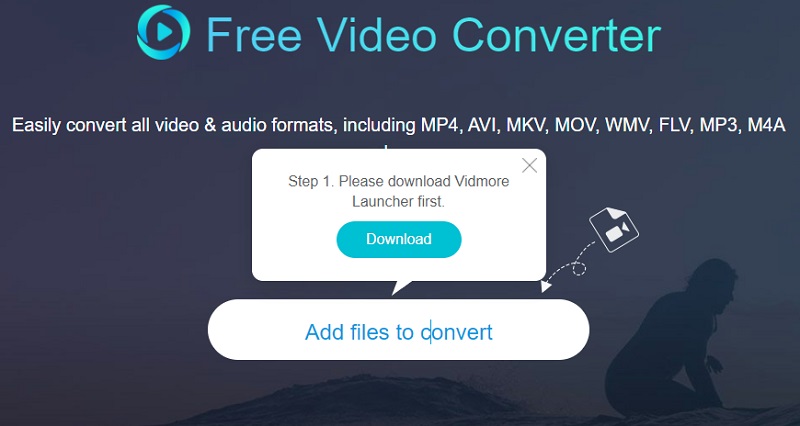
Adım 2. Başlatıcı başladığında, bir açılır klasör, dönüştürme için dosya yüklemenizi sağlar.
Aşama 3. Dönüştürmek istediğiniz AC3 dosyasını seçin. sonra git Müzik simgesine tıklayarak formatları seçin. Buradan, işaretle FLAC Radyo düğmesi.
4. adım. Sonunda, vur Dönüştürmek düğmesine basın ve bir çıktı klasörü seçmenize izin verecek ve dönüştürülen dosya hemen oluşturulacaktır.

2. Dönüştürme
Convertio, AC3'ü FLAC'a dönüştürmek için kullanabileceğiniz başka bir web uygulamasıdır. 100 MB'a kadar giriş dosyalarını etkinleştirir, aynı zamanda her saat 60 dosyayı dönüştürebilirsiniz. Bunun dışında, herhangi bir mobil cihaz web tarayıcısında herhangi bir komplikasyon olmadan da çalışır.
Aşama 1. Yapmanız gereken ilk şey, bilgisayarınızda bulunan herhangi bir web tarayıcısını kullanarak web sitesine erişmek.
Adım 2. Bundan sonra, bir AC3 dosyası yüklemek için ana arayüzden DOSYA SEÇ düğmesine basın veya yüklemek için sürükleyip bırakın.
Aşama 3. şimdi seç FLAC format menüsünden maviye basın Dönüştürmek dönüştürme görevini başlatmak için düğmesine basın.
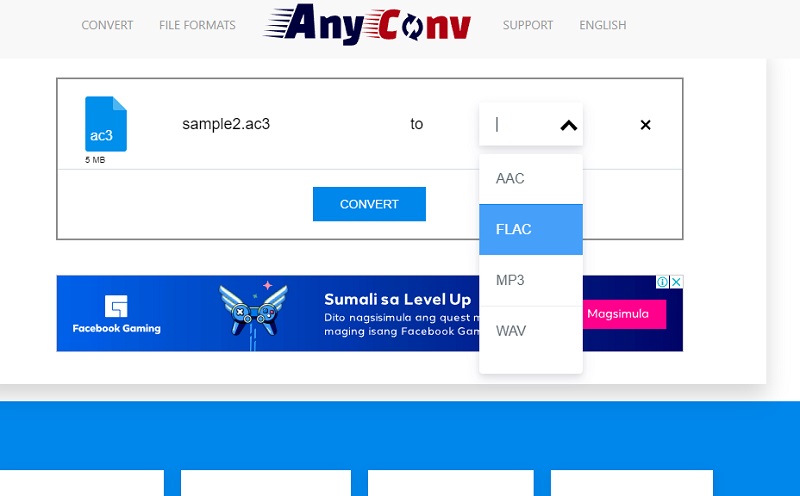
3. Foobar2000
Ayrıca, bir kompakt diskten ses çıkarmanıza yardımcı olacak bir CD kopyalayıcı arıyor olabilirsiniz. Aynı zamanda AC3'ü FLAC'a çevirebilecek bir ses dönüştürücü. Bununla, arayüzü tercihinize göre özelleştirmeyi seçebilirsiniz. Ayrıca, etiketleme yeteneklerine erişmenizi sağlayan kullanışlı bir özellikle birlikte gelir. Bu uygulamayı kullanmakla ilgileniyorsanız, aşağıdaki adımlara bakın.
Aşama 1. Öncelikle, ana web sayfasından Foobar2000'i indirin ve bilgisayarınıza kurun.
Adım 2. Tıklayarak bir dosya yükleyin Dosya menü öğesini seçin ve ardından Açık. Açılır klasörden hedef AC3 dosyanızı seçin.
Aşama 3. Şimdi yüklenen dosyaya sağ tıklayın ve Dönüştürmek seçeneği ve ardından Hızlı Dönüştürme seçenek. İletişim kutusundan istediğiniz çıktı biçimini seçin. Bu durumda, seçin FLAC ve tıklayın Dönüştürmek dönüştürmeye başlamak için düğmesine basın.
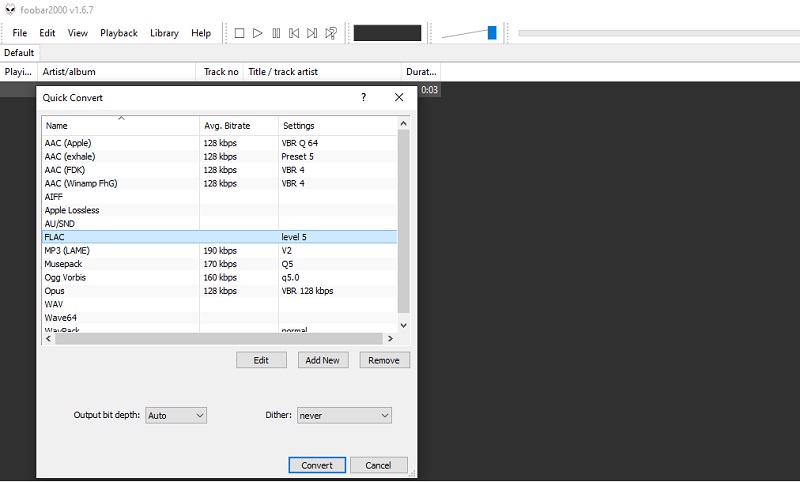
Bölüm 3. AC3'ten FLAC'a SSS
AC3 dosyaları kayıpsız mı?
AC3, MP3 dosyaları olarak kayıplı ses sıkıştırma formatını benimser. Onu farklı kılan şey, çok kanallı sesi desteklemesidir.
Hangisi daha iyi, DTS veya AC3?
Çıkış aygıtına bağlı olarak, bu iki ses dosyası benzer olabilir veya olmayabilir. Ancak genel olarak konuşursak, DTS, AC3 dosyalarından daha yüksek ses çıkarır.
AC3 ve Dolby Digital Plus aynı mı?
Dolby Digital Plus, Dolby Labs tarafından geliştirilen Gelişmiş AC-3 olarak kabul edilir. Bu dijital sesin iyileştirmeleri, kanal sayısını içerir ve daha geniş bir veri hızı aralığını destekler.
Sonuç
Artık AC3 dosyalarınızı seçtiğiniz herhangi bir oynatıcıda FLAC'a dönüştürerek rahatlıkla oynatabilirsiniz. Mevcut olan tüm AC3'ten FLAC'ye dönüştürücü dönüştürücüler, Vidmore Video Converter, hız ve kalite dönüştürme açısından sessizce sunar. Yine de, her bir programı kullanırken kişisel beğeninize bağlı olarak çeşitli programlar arasından seçim yapabilirsiniz.


